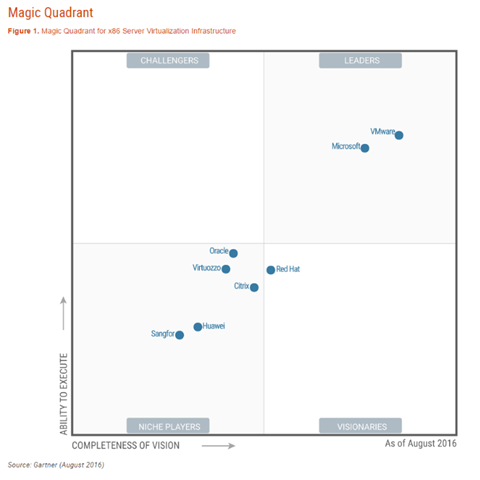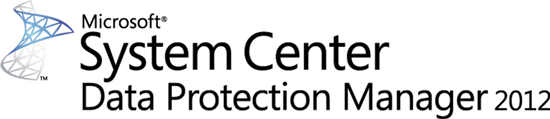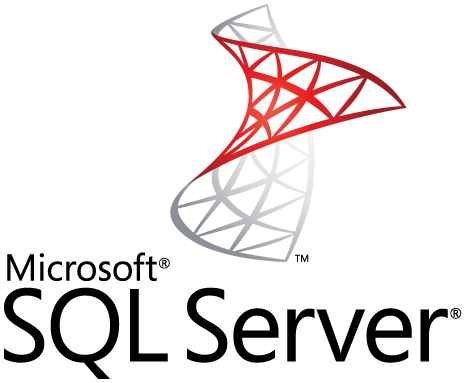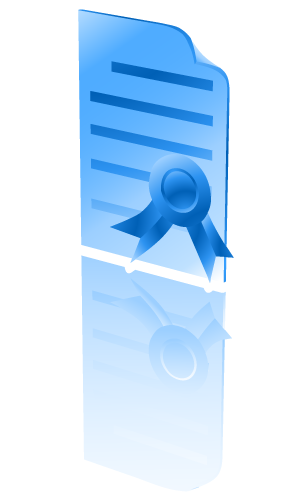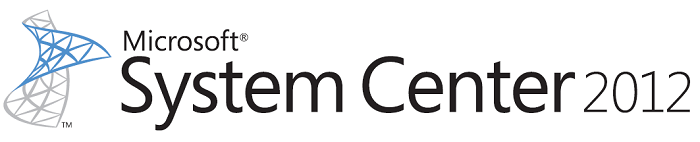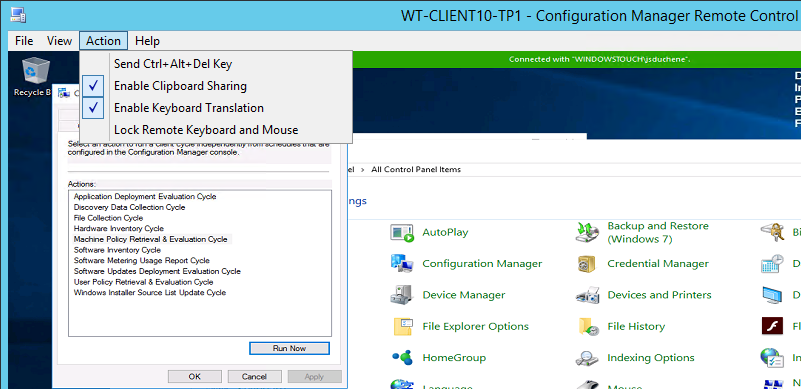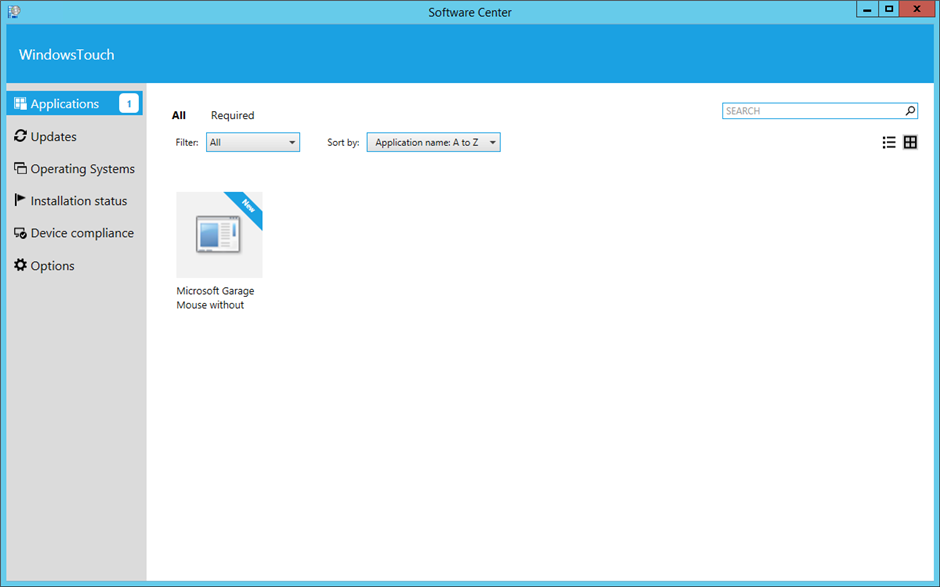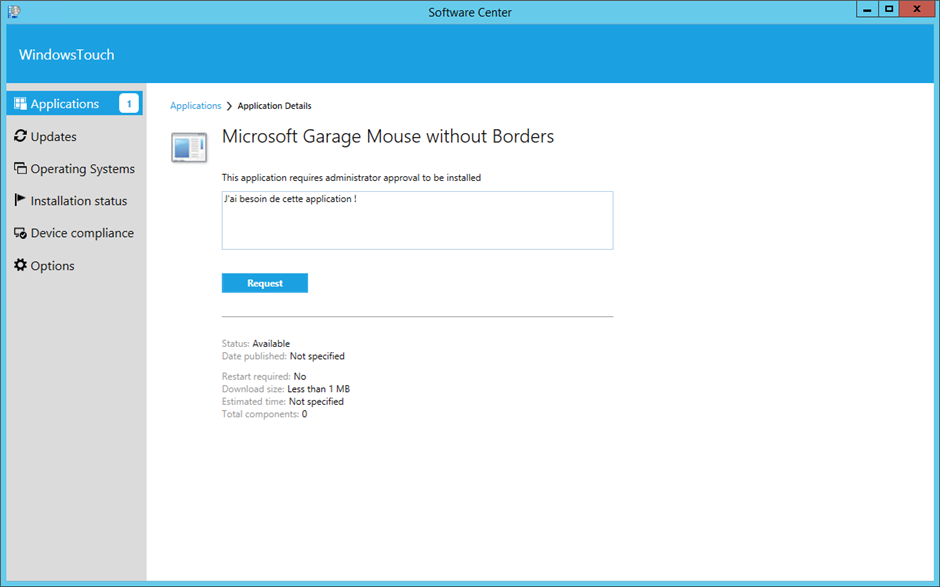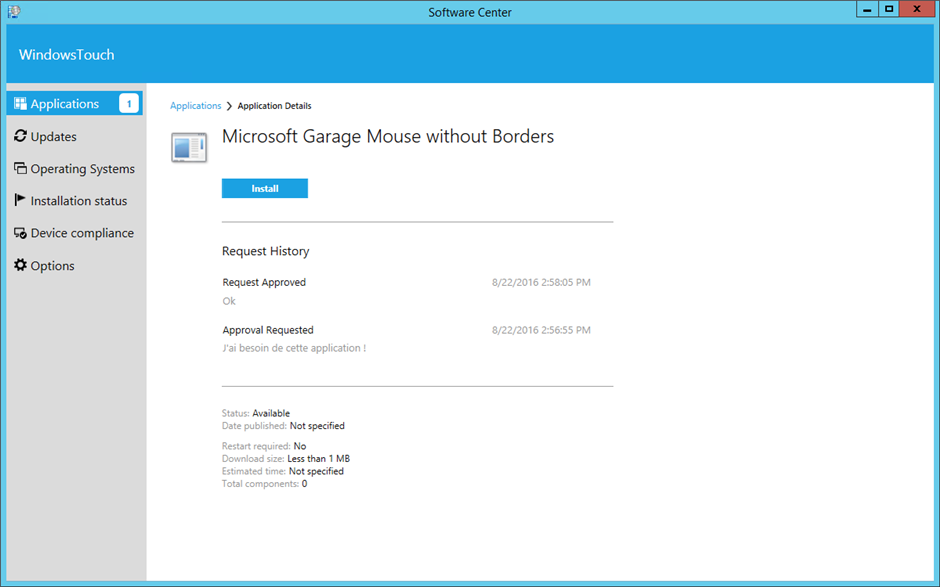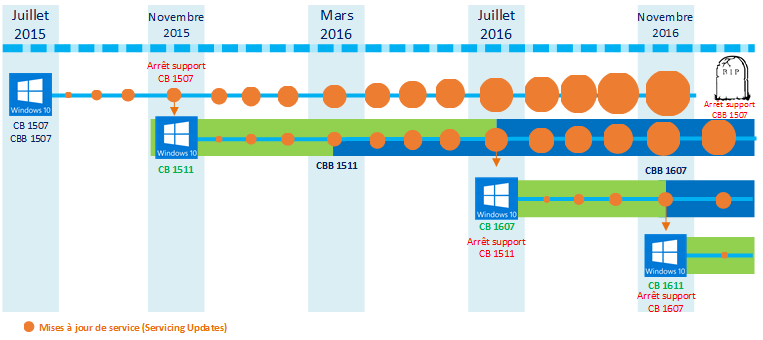Microsoft vient de publier l’Update Rollup 11 pour System Center 2012 R2 Operations Manager (KB3183990). Avant d’appliquer cet UR, lisez bien les articles de la base de connaissances associés. Vous pouvez les déployer manuellement en récupérant les CAB ou via Windows Update/WSUS.
Il permet le support d’Ubuntu Linux 16.04 LTS (x86 and x64).
Celui-ci corrige le problème suivant :
- La découverte réseau échoue parce que le Monitoring Host crash si aucun fichier de pagination n’est configuré sur le système d’exploitation.
- Mise à jour pour supporter PuTTY 0.64 et 0.66 pour les machines nécessitant SHA2 HMACs avec les changements sur l’algorithme d’échange de clés.
- Mise à jour de la cmdlet Register-SCAdvisor pour supporter les autres régions que Eastern US.
- Le fichier ACS eventschema.xml a des mappages de paramètres incorrects pour plusieurs événements d’audit. Le rapport Usage_-_Sensitive_Security_Groups_Changes affiche des n/a\n/a pour plusieurs événements dans la colonne Changed By.
- Fuite de mémoire lors de la supervision de périphériques réseaux qui utilisent SNMPv3.
- L’utilisateur de la console Web peut voir les performances du Data Warehouse ou les données du Widget SLA en dehors des vues des tableaux de bord.
- La durée du temps d’indisponibilité (Downtime) ne prend pas en compte les heures de travail (Business Hour). Ceci nécessite de mettre à jour les fichiers RDL sur le serveur de rapports.
- Correction de problèmes pour la supervision du périphérique Cisco 3172 PQ.
- Ajout de liens d’évaluation SCOM dans la vue Operations Management Suite (OMS) dans la console SCOM
- Les relations SQL Server Seed avec un serveur qui exécute Windows ne peuplent pas les groupes si la règle dynamique est basée sur une relation avec Windows Server.
- Les abonnements d’alerte ne sont pas toujours exécutés pour les moniteurs à 3 états.
- Quand vous connectez SCOM à OMS, l’état de santé des moniteurs de dispnibilité pour des Management Servers changent à l’état Warning.
- L’expiration du mot de passe du compte d’exécution ne fonctionne pas avec les PSO Active Directory qui casse la validation des comptes utilisateurs locaux.
- Les entrées MPB dans la base de données du catalogue pour la colonne VersionIndependendGuid sont mises à jour.
- Si le premier essai d’import d’un MPB échoue, alors le ré-import du MPB n’est pas possible jusqu’à que la console soit fermée et rouverte.
- Le renommage d’un groupe avec les cmdlets PowerShell n’est pas répercuté dans la console SCOM.
Télécharger Update Rollup 11 for System Center 2012 R2 Operations Manager